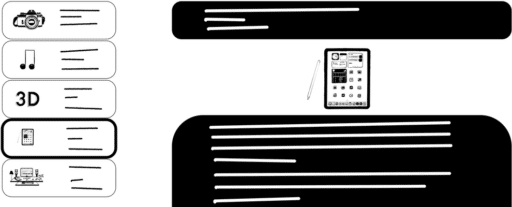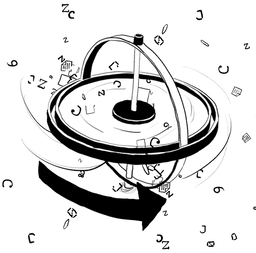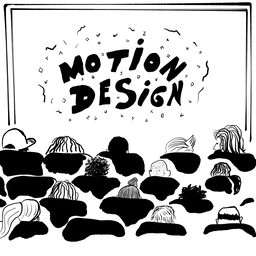Harmoniser la taille de plusieurs objets 3D
Présentation
Lorsque l’on aborde la 3D dans la formation Motion, on apprend à créer un environnement 3D dans lequel on positionne différents objets. Les objets 3D utilisés viennent de la bibliothèque de Motion. Mais lorsque l’on souhaite les associer dans une même scène, il est souvent nécessaire d’ajuster le rapport d’échelle entre les objets pour plus de réalisme. Et il est toujours pertinent de le faire avant d’animer ces objets. Je vous détaille la marche à suivre dans la vidéo suivante. Comme d’habitude, n’hésitez pas à poser vos questions en bas de page.
Tutoriel vidéo
Comment harmoniser la taille de plusieurs objets 3D ?
Harmoniser la taille d’objets 3D automatiquement
- Sélectionnez un des objets 3D de votre composition
- Dans l’inspecteur, sélectionnez l’onglet 4 “Objet 3D”
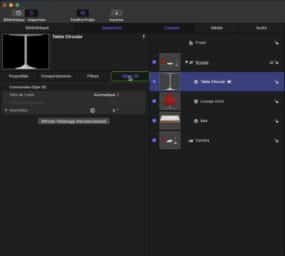
- Choisissez Originale au paramètre Taille de l’unité
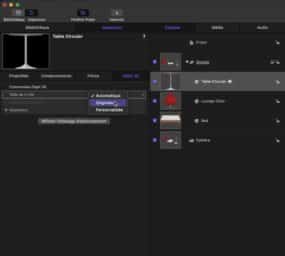
- Répéter l’opération pour chacun des objets 3D présents dans votre composition
- Augmentez si besoin dans un deuxième temps, l’échelle du ou des groupes contenant les objets 3D
Harmoniser la taille d’objets 3D manuellement
Selon les objets associés, la première méthode ne vous permettra pas toujours d’obtenir un résultat satisfaisant. Il vous faudra alors choisir l’option Personnalisé au paramètre Taille de l’unité. Vous aurez alors totalement la main sur le réglage d’échelle de chaque objet indépendamment.
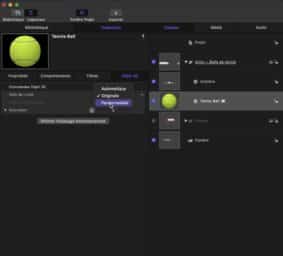
Aller plus loin
- Cliquez pour voir les autres tutoriels sur la 3D dans Motion
- Cliquez pour découvrir Motion, logiciel d’animation graphique édité par Apple
- Cliquez pour voir le programme et les dates de la prochaine formation Motion